电脑读不了u盘怎么解决 电脑插入U盘无法识别怎么解决
更新时间:2023-12-14 13:00:22作者:xiaoliu
当我们需要将数据从电脑传输到U盘或从U盘读取数据时,有时候会遇到电脑读不了U盘的问题,这个问题可能会给我们的工作或学习带来一些困扰。所以我们需要了解一些解决方法,以便在遇到这种情况时能够迅速解决。本文将介绍一些常见的解决办法,帮助大家解决电脑插入U盘无法识别的问题。无论是硬件问题还是软件问题,我们都可以通过一些简单的步骤来尝试修复。让我们一起来看看吧!
具体步骤:
1.我们插入U盘发现电脑没有显示U盘。
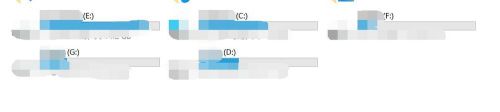
2.打开电脑,右键【管理】。

3.在管理中,点击【设备管理器】。
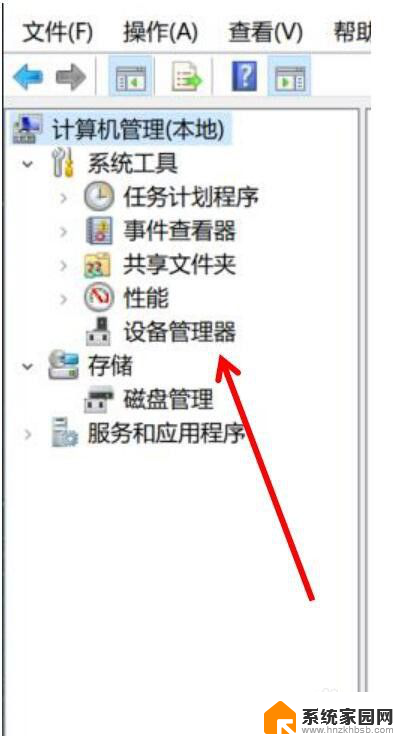
4.在设备管理器中找到【通用串行总线控制器】。
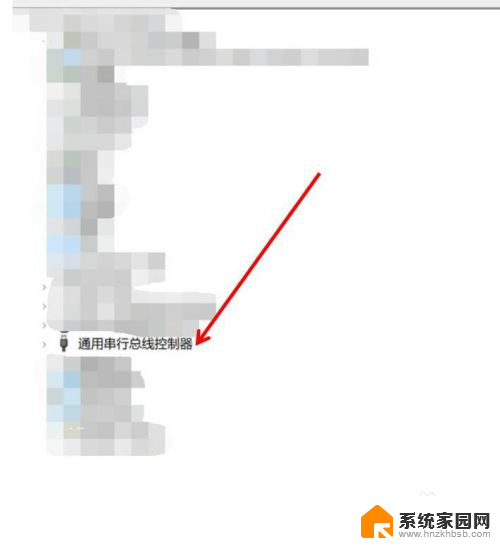
5.打开左边小箭头,找到【USB大容量存储设备】。根据自己U盘名字定。
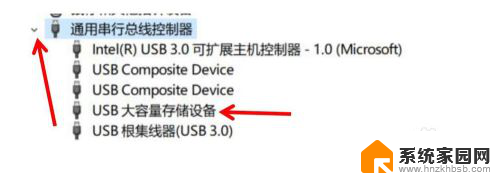
6.右键点击【卸载设备】,之后拔出U盘。再插入一次。
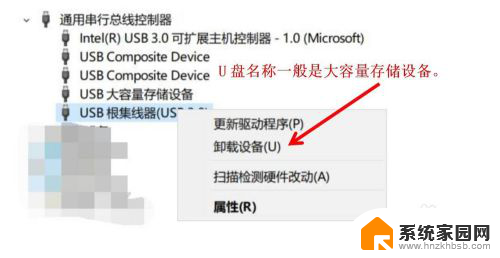
7.电脑又读取出U盘了。
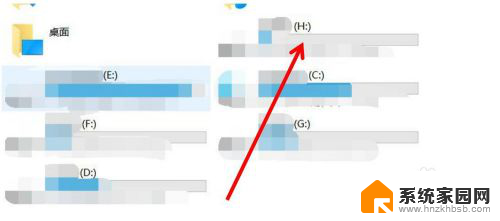
以上就是解决电脑无法读取U盘的全部内容,如果你遇到这种问题,不妨尝试按照以上方法解决,希望对大家有所帮助。
电脑读不了u盘怎么解决 电脑插入U盘无法识别怎么解决相关教程
- u盘识别不了怎么解决 U盘插入电脑无法识别怎么办
- 苹果转换器插不进去u盘 iPhone 无法识别插入的U盘怎么解决
- 电脑怎么识别不了u盘 电脑无法识别U盘怎么办
- u盘插入电脑不显示盘符怎么解决 U盘插入电脑没有盘符怎么解决
- u盘突然读取不了 U盘插入电脑无法打开怎么办
- u盘插上电脑不显示u盘符 U盘插入电脑无法显示盘符怎么解决
- 电脑如何读取u盘系统 电脑无法打开U盘怎么解决
- 电脑不读u盘是什么原因 U盘插入电脑后无法识别怎么办
- u盘在某一台电脑上无法识别 电脑无法识别U盘怎么办
- 电脑无法显示优盘 U盘插入电脑显示空白怎么解决
- 电视设置没有无线连接怎么办 电视连不上WiFi怎么处理
- 小米连接蓝牙耳机 小米蓝牙耳机如何与手机配对连接
- 首行缩进字符怎么设置 Word如何设置首行缩进
- 电脑上的文件怎么传到ipad上 通过何种途径将电脑文件传入iPad
- 手机外屏有裂缝可以修复吗 手机屏幕破裂15分钟修复方法
- 电脑右下角没有wifi显示,如何连接 电脑任务栏无线网络连接图标不见了怎么处理
电脑教程推荐
- 1 电脑上的文件怎么传到ipad上 通过何种途径将电脑文件传入iPad
- 2 钉钉在电脑上怎么设置自动登录 钉钉电脑版开机自动登录设置方法
- 3 怎样设置手机锁屏时间 手机自动锁屏时间设置方法
- 4 windows defender删除文件恢复 被Windows Defender删除的文件怎么找回
- 5 微信怎么语音没有声音 微信语音播放无声音怎么恢复
- 6 dwm.exe系统错误 dwm.exe进程是什么作用
- 7 键盘上字母打不出来 键盘按键失灵怎么解决
- 8 微信怎么把字变大 电脑微信如何设置字体大小
- 9 华为怎么取消锁屏杂志 华为手机杂志锁屏如何关闭
- 10 电脑怎么设置日历显示节假日 电脑设置农历显示方法